Hur man inaktiverar hårdvaruacceleration i Chrome, Edge, Firefox, Opera och Brave på Windows 11
Miscellanea / / April 29, 2023
Windows-användare klagar ofta på sina webbläsare förbrukar mycket CPU-resurser eller snabbt tömma batteriet. Att ignorera detta kan få negativa effekter på din Windows-dator. De flesta av dessa problem beror på webbläsarens hårdvaruaccelerationsfunktion.

Men vad är hårdvaruacceleration och hur inaktiverar man den? Om du har samma fråga, då är det här inlägget där du behöver vara. Här kommer vi att utforska hur du inaktiverar hårdvaruacceleration i olika webbläsare. Men innan det, låt oss se vad som händer när du aktiverar hårdvaruacceleration i din webbläsare.
Vad gör hårdvaruacceleration
De flesta moderna webbläsare, som Chrome och Edge, har en snygg funktion som heter Hardware Acceleration som kan förbättra webbläsarens prestanda. Aktivering av den här funktionen tvingar din webbläsare att använda din dators GPU istället för processorn för att utföra grafikintensiva uppgifter.
Om du har en stark GPU kan aktivering av hårdvaruacceleration göra underverk. Men att använda den på en low-end enhet kan orsaka mer skada än nytta.

Att aktivera hårdvaruacceleration på ett äldre eller inkompatibelt system kan resultera i problem som hög CPU-användning och Batterislukare. Därför måste du väga potentiella fördelar och nackdelar med hårdvaruacceleration när du bestämmer dig för om du vill använda den i din webbläsare.
Hur man inaktiverar hårdvaruacceleration i olika webbläsare
Som tidigare nämnts, om du har en low-end enhet eller har stött på problem med din webbläsare på sistone, kan inaktivering av hårdvaruacceleration göra en betydande skillnad. Så här kan du stänga av hårdvaruacceleration i olika webbläsare:
Inaktivera maskinvaruacceleration i Google Chrome
De flesta problem med Google Chrome uppstår ofta på grund av dess maskinvaruaccelerationsfunktion. Så du måste inaktivera den här funktionen för att bli av med dessa problem. Så här gör du det:
Steg 1: Starta Google Chrome, klicka på tre vertikala punkter i det övre högra hörnet och välj Inställningar.
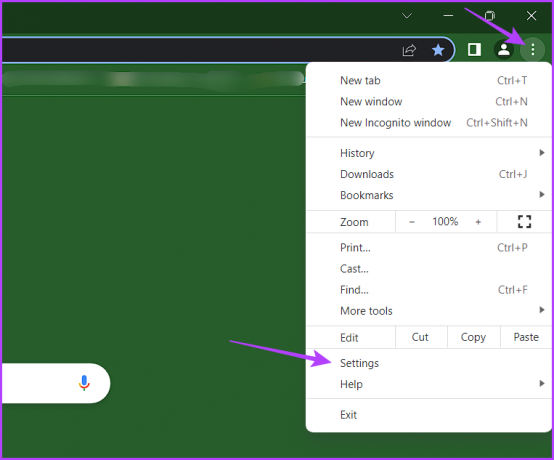
Steg 2: Välj System från det vänstra sidofältet och inaktivera reglaget bredvid "Använd hårdvaruacceleration när tillgänglig."
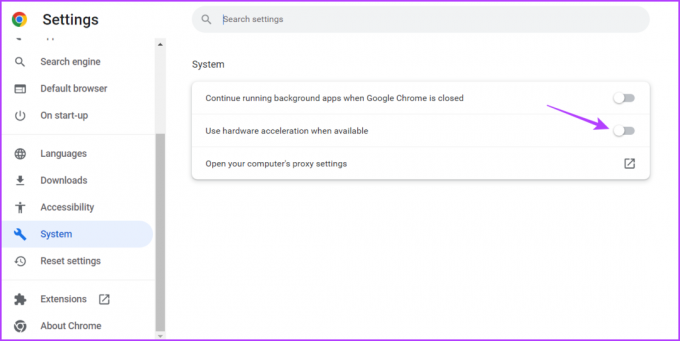
Efter det startar du om Google Chrome för att ändringarna ska träda i kraft.
Inaktivera hårdvaruacceleration i Microsoft Edge
Om Microsoft Edge är din standardwebbläsare, så stänger du av hårdvaruacceleration i den:
Steg 1: Starta Microsoft Edge, klicka på tre horisontella punkter i det övre högra hörnet och välj Inställningar från snabbmenyn.

Steg 2: Välj System och prestanda från det vänstra sidofältet och inaktivera växeln bredvid alternativet "Använd hårdvaruacceleration när tillgängligt".

Steg 3: Klicka på knappen Starta om.

Inaktivera hårdvaruacceleration i Mozilla Firefox
Det är en tårta att inaktivera den här funktionen i Mozilla Firefox. Följ dessa steg för att göra det:
Steg 1: Öppna Mozilla Firefox på din Windows-dator, klicka på hamburgerikonen i det övre högra hörnet och välj Inställningar från menyn som dyker upp.
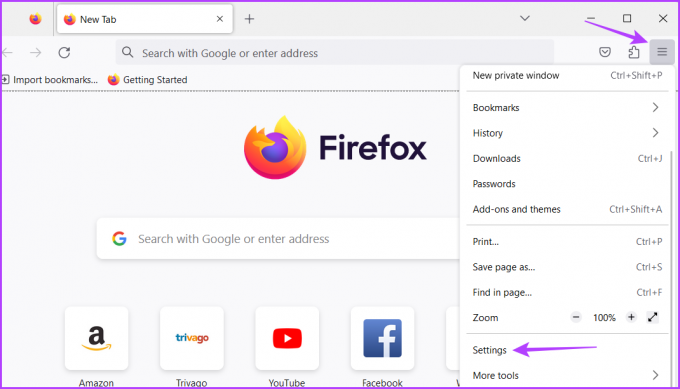
Steg 2: Välj Allmänt från det vänstra sidofältet och avmarkera rutan "Använd rekommenderade prestandainställningar".
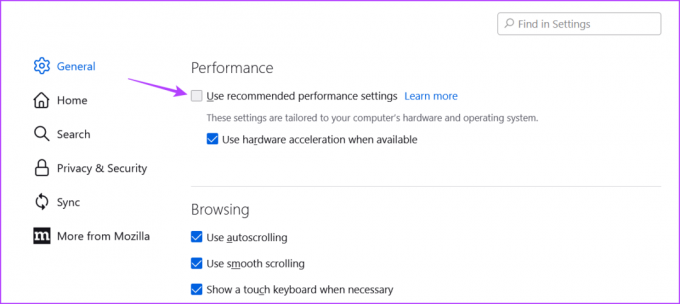
Steg 3: Avmarkera rutan "Använd hårdvaruacceleration när tillgänglig".

Starta om Mozilla Firefox för att börja använda den utan problem.
Inaktivera hårdvaruacceleration i Brave
Om du är mycket oroad över din integritet online, måste du använda Brave som din standardwebbläsare. Men som alla webbläsare kan Brave ibland stöta på problem.
Lyckligtvis kan du lösa de flesta av dessa problem genom att stänga av hårdvaruacceleration i Brave. Här är en steg-för-steg-instruktion för att göra det:
Steg 1: Öppna Brave på din Windows-dator, klicka på hamburgeralternativet i det övre högra hörnet och välj Inställningar från snabbmenyn som dyker upp.

Steg 2: Välj System från det vänstra sidofältet och inaktivera sedan växeln bredvid alternativet "Använd hårdvaruacceleration när tillgänglig" i den högra rutan.
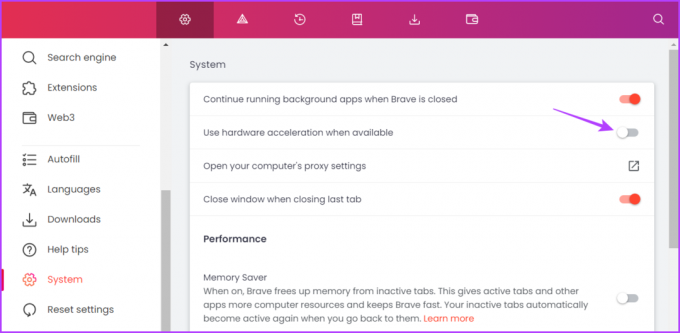
Steg 3: Klicka på knappen Starta om för att tillämpa ändringarna.

Inaktivera hårdvaruacceleration i Opera
Opera webbläsare har nyligen vunnit enorm popularitet, tack vare dess förnyade gränssnitt. Liksom andra webbläsare kommer den också med en hårdvaruaccelerationsfunktion som du kan använda för att förbättra din surfupplevelse.
Men om Opera kraschar eller tar en evighet att växla mellan flikarna, sluta använda hårdvaruaccelerationsfunktionen. Så här inaktiverar du det:
Steg 1: Starta Opera och klicka på kugghjulsikonen i det vänstra sidofältet.

Steg 2: Rulla ned och klicka på alternativet Avancerat i den högra rutan.
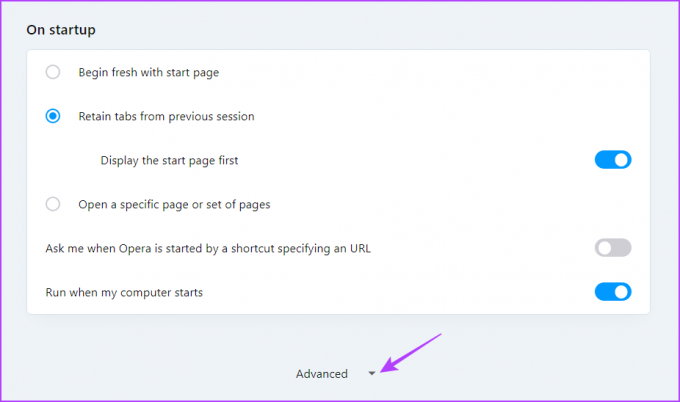
Steg 3: Stäng av alternativet "Använd hårdvaruacceleration när tillgänglig" under avsnittet System.
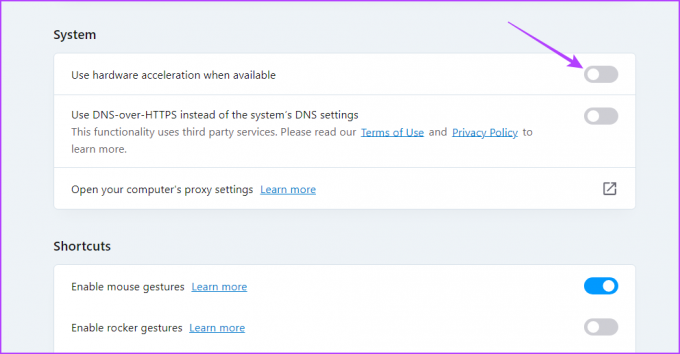
Klicka på knappen Starta om för att spara ändringarna.
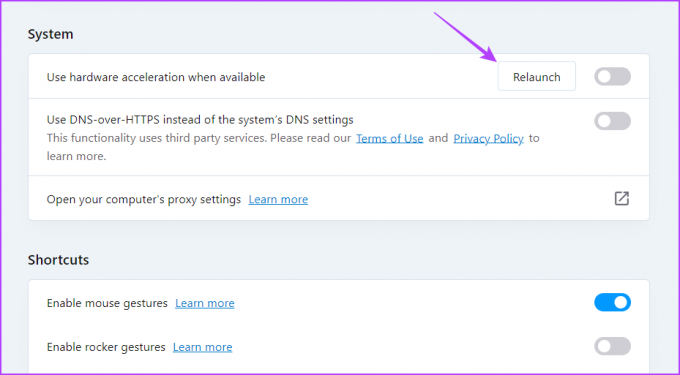
Förbättra webbläsarens prestanda
Utan tvekan är hårdvaruacceleration en otrolig funktion för webbläsare. Om du har en avancerad dator kan du aktivera den för att ladda webbsidor snabbare, njuta av smidig videouppspelning och förbättra din övergripande surfupplevelse.
Men att aktivera den här funktionen på en low-end-enhet har sällan gynnat någon. Så använd stegen ovan för att inaktivera hårdvaruacceleration i din webbläsare.
Senast uppdaterad den 27 april 2023
Ovanstående artikel kan innehålla affiliate-länkar som hjälper till att stödja Guiding Tech. Det påverkar dock inte vår redaktionella integritet. Innehållet förblir opartiskt och autentiskt.
Skriven av
Aman Kumar
Aman är en Windows-specialist och älskar att skriva om Windows-ekosystemet på Guiding Tech och MakeUseOf. Han har en Kandidatexamen i informationsteknologi och är nu frilansskribent på heltid med expertis inom Windows, iOS och webbläsare.



